Δωρεάν μετατροπέας WMA σε WMV: Μη εξελιγμένοι οδηγοί για νέους χρήστες
Εάν δεν είστε εξοικειωμένοι με τα WMA και WMV, και τα δύο αρχεία περιέχουν ένα βίντεο. Τα Windows αναπτύσσουν αυτά τα αρχεία, τα οποία χρησιμοποιούνται παγκοσμίως για να ακούσετε συγκεκριμένο ήχο ή να παρακολουθήσετε την αγαπημένη σας ταινία. Ωστόσο, συνεχίστε με μια ανάγνωση παρακάτω εάν έχετε μόνο ένα αρχείο WMA και θέλετε να το μετατρέψετε σε WMV. Ετοιμάσαμε εργαλεία και λογισμικό με πρακτικά βήματα μετατρέψτε το WMA σε WMV; μπορείτε να τα χρησιμοποιήσετε ως οδηγό. Διάβασε τώρα!
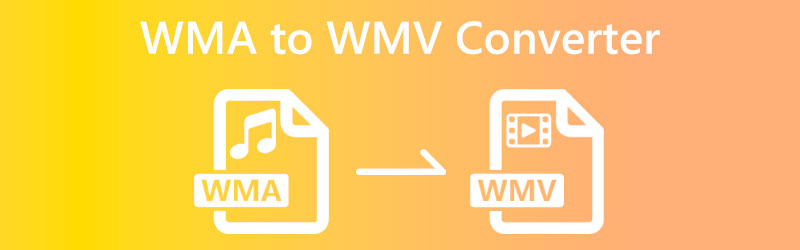
- Μέρος 1: Κορυφαίοι διαδικτυακοί μετατροπείς WMA σε WMV
- Μέρος 2: Καλύτερος μετατροπέας δωρεάν λήψης WMA σε WMV
- Μέρος 3: Συχνές ερωτήσεις για μετατροπείς WMA σε WMV
Μέρος 1: Κορυφαίοι διαδικτυακοί μετατροπείς WMA σε WMV
Vidmore Free Video Converter Online
Vidmore Free Video Converter Online είναι ένας διαδικτυακός μετατροπέας WMA σε WMV. Είναι δωρεάν στη χρήση και υποστηρίζει πολλές μορφές αρχείων, όπως MP4, AVI, MOV, MKV, WMV, FLV, MP3 και πολλά άλλα. Επιπλέον, ενδείκνυται για αρχάριους χρήστες.
Εν ολίγοις, είναι φιλικό προς τον χρήστη. Για να καταλάβετε περισσότερα, έχουμε παρακάτω βήματα και μπορείτε να ανατρέξετε σε αυτά σε περίπτωση που δεν έχετε ακόμη ιδέα για το πώς να χρησιμοποιήσετε το Vidmore Free Video Converter Online.
Βήμα 1: Κατά την εκκίνηση του Vidmore Free Video Converter Online, κάντε κλικ στο Προσθήκη αρχείων για μετατροπή; θα το δείτε στη μέση της κύριας σελίδας.
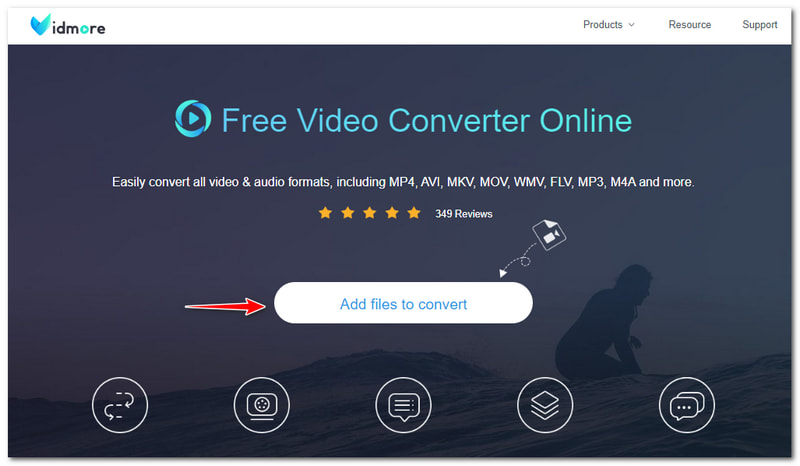
Βήμα 2: Αφού πατήσετε το Προσθήκη αρχείων για μετατροπή, το επόμενο πράγμα που πρέπει να κάνετε είναι να κάνετε κλικ στο Κατεβάστε κουμπί για λήψη του Vidmore Launcher. Στη συνέχεια, πατήστε το κουμπί Άνοιγμα στο επάνω μέρος του αναδυόμενου πίνακα.
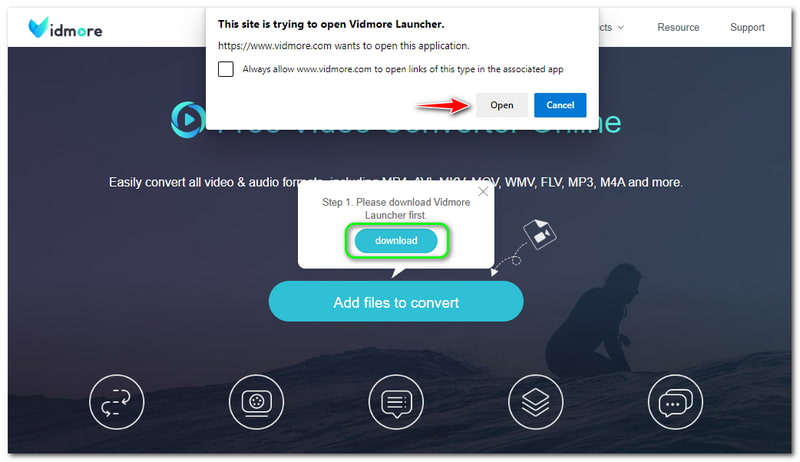
Βήμα 3: Μετά από αυτό, θα εμφανιστεί ένας φάκελος αρχείων από τον υπολογιστή σας και θα αρχίσετε να προσθέτετε το δικό σας WMA αρχείο. Μόλις προστεθεί ένα αρχείο WMA, θα εμφανιστεί και η κύρια διαδικασία μετατροπής.
Βήμα 4: Μπορείτε να ξεκινήσετε τη μετατροπή WMA σε WMV κάνοντας κλικ στο WMV μορφή αρχείου στο κάτω μέρος της κύριας διαδικασίας μετατροπής. Στη συνέχεια, χτυπήστε το Μετατρέπω κουμπί κάτω από το Μορφές εξόδου στη δεξιά γωνία για μετατροπή.
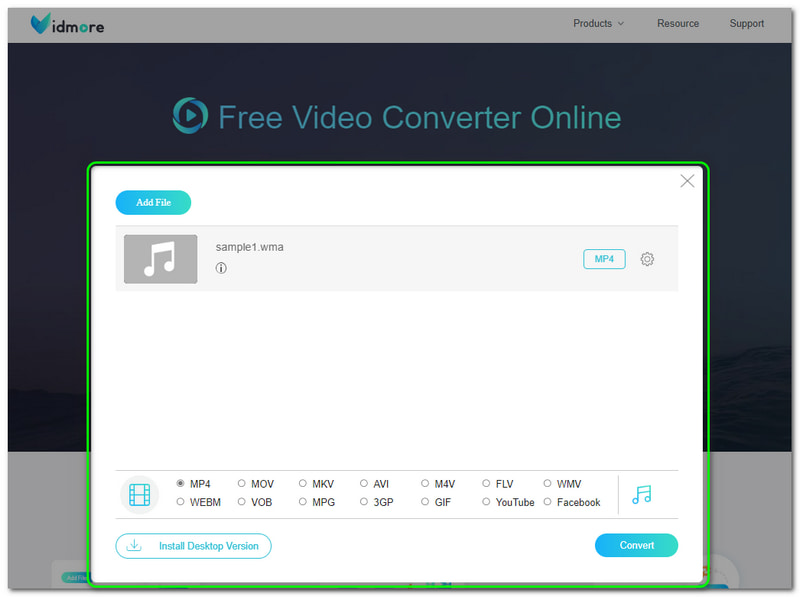
Συνολικά, το Vidmore Free Video Converter Online είναι πολύ αποτελεσματικό στη μετατροπή όχι μόνο ενός αρχείου WMA σε WMV αλλά και πολλών μορφών αρχείων όπως WMA σε MP4, MKV, AVI, MP3, κ.λπ. Επιπλέον, μετά τη μετατροπή του αρχείου σας, η ποιότητα δεν διακυβεύεται. Επομένως, μπορείτε να χρησιμοποιήσετε ελεύθερα αυτό το διαδικτυακό εργαλείο μετατροπέα.

MCconverter
Το MConverter είναι ένα άλλο δωρεάν διαδικτυακό εργαλείο μετατροπέα WMA σε WMV που μπορεί να χρησιμοποιηθεί δωρεάν. Σας επιτρέπει να αποθέσετε αρχεία WMA ή να περιηγηθείτε ή να προσθέσετε αρχεία από τον υπολογιστή σας. Το καλό με το MConverter είναι ότι εστιάζει στη μετατροπή μορφών αρχείων. Εάν δεν το γνωρίζετε, αφήστε μας να σας δείξουμε τα βήματα για να το χρησιμοποιείτε συνεχώς παρακάτω:
Βήμα 1: Ανοίξτε την επίσημη σελίδα του MConverter. Στο μεσαίο τμήμα, θα παρατηρήσετε το ορθογώνιο πλαίσιο. Μπορείτε να προσθέσετε αρχεία με δύο τρόπους. Απόθεση αρχείων ή ΕΞΕΡΕΥΝΗΣΗ ΑΡΧΕΙΩΝ από τον υπολογιστή σας.
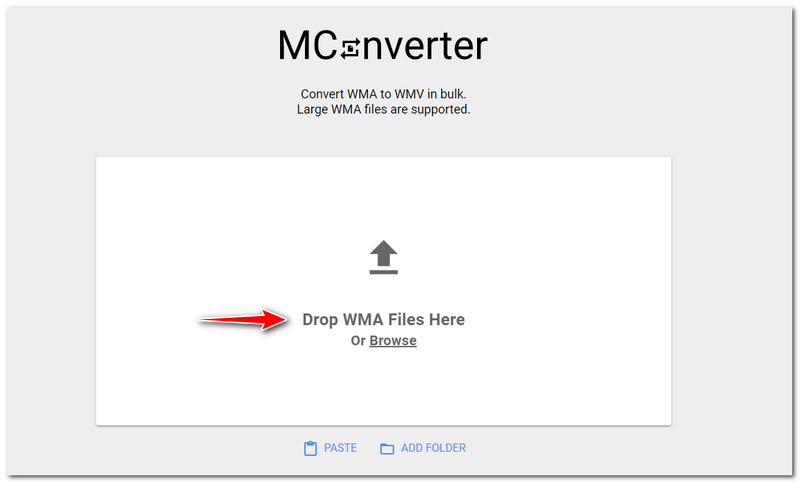
Βήμα 2: Μόλις προσθέσετε το αρχείο WMA, περιμένετε λίγο και θα προχωρήσετε σε άλλο πίνακα. Το MConverter σας επιτρέπει Επιλέξτε μια μορφή στόχου. Στη συνέχεια, θα δείτε το αρχείο WMA σας κάτω από το Μορφές εξόδου.
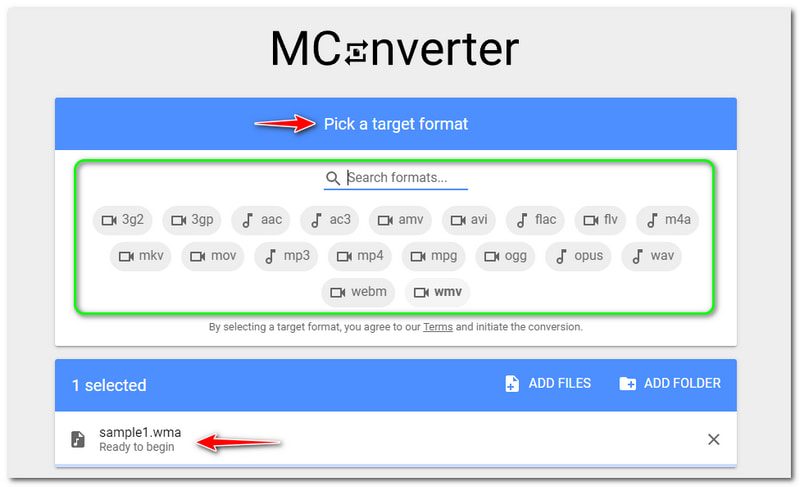
Βήμα 3: Βρείτε τη μορφή WMV στις διαθέσιμες μορφές αρχείων. Μόλις δείτε το WMV μορφή, κάντε κλικ σε αυτό και θα ξεκινήσει η μετατροπή από WMA σε μορφή αρχείου WMV. Στη συνέχεια, περιμένετε τη διαδικασία και θα ξεκινήσει η λήψη του αρχείου εξόδου στον υπολογιστή σας.
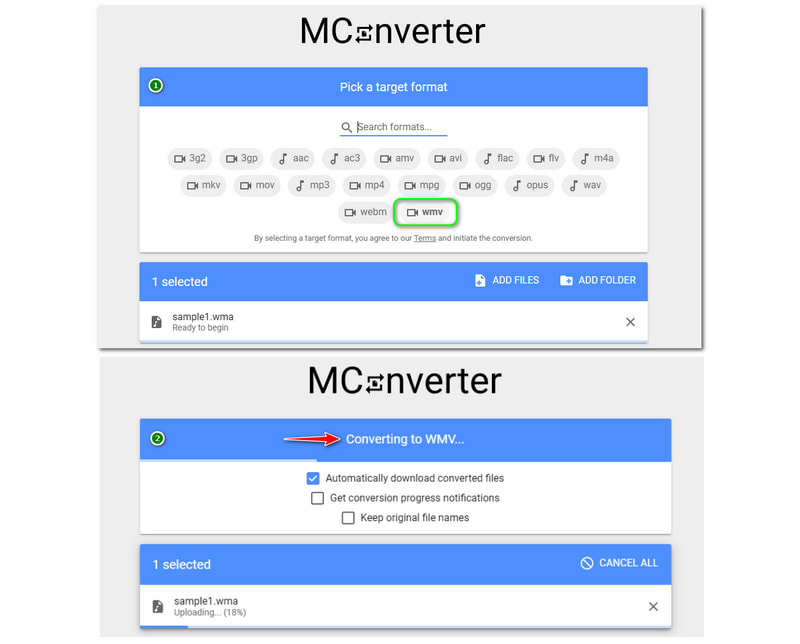
Το MConverter υποστηρίζει μορφές αρχείων ήχου και βίντεο και μπορεί να χρησιμοποιηθεί δωρεάν. Ωστόσο, κατά τη μετατροπή του WMA σε WMV, θα αντιμετωπίσετε ενοχλητικές διαφημίσεις. Ίσως επειδή το MConverter είναι δωρεάν και οι περιορισμοί του. Επιπλέον, είναι φιλικό προς το χρήστη και μπορεί να χρησιμοποιηθεί καθημερινά.
Μέρος 2: Καλύτερος μετατροπέας δωρεάν λήψης WMA σε WMV
Μετατροπέας βίντεο Vidmore
Πλεονεκτήματα
- Διατίθεται δωρεάν λήψη.
- Υποστηρίζει περισσότερες από 200 μορφές αρχείων.
- Έχει εξαιρετική διεπαφή χρήστη.
- Μπορεί να μετατρέψει μορφές αρχείων χωρίς απώλεια ποιότητας.
- Προσφέρει πολλές δυνατότητες και διαθέτει εργαλεία επεξεργασίας.
Μειονεκτήματα
- Η δωρεάν δοκιμή του είναι περιορισμένη.
Μετατροπέας βίντεο Vidmore είναι ένα ισχυρό εργαλείο και ένας μετατροπέας WMA σε WMV δωρεάν λήψης. Προσφέρει δωρεάν μετατροπή WMA σε WMV χρησιμοποιώντας τη δωρεάν δοκιμή του. Επιπλέον, δεν προσφέρει απλώς έναν μετατροπέα αλλά πολλά περισσότερα, όπως Music Video, Collage και Toolbox.
Δείτε τα παρακάτω βήματα και χρησιμοποιήστε τα ως αναφορά εάν χρησιμοποιείτε το Vidmore Video Converter για πρώτη φορά. Σας εγγυόμαστε ότι είναι εξαιρετικά διαχειρίσιμο στη χρήση. Ας ξεκινήσουμε τώρα!
Βήμα 1: Ξεκινήστε την εκκίνηση του Vidmore Video Converter για να δείτε την κύρια διεπαφή του.
Μόλις το ανοίξετε, θα δείτε τις δυνατότητες στο επάνω μέρος της διεπαφής, όπως π.χ Μετατροπέας, MV, Κολάζ, και Εργαλειοθήκη.

Βήμα 2: Επίλεξε το Μετατροπέας δυνατότητα και προσθήκη αρχείων πατώντας Πρόσθεσε αρχεία στην κάτω αριστερή γωνία της διεπαφής. Μπορείτε επίσης να επιλέξετε το Σημάδι συν στη μεσαία γωνία.
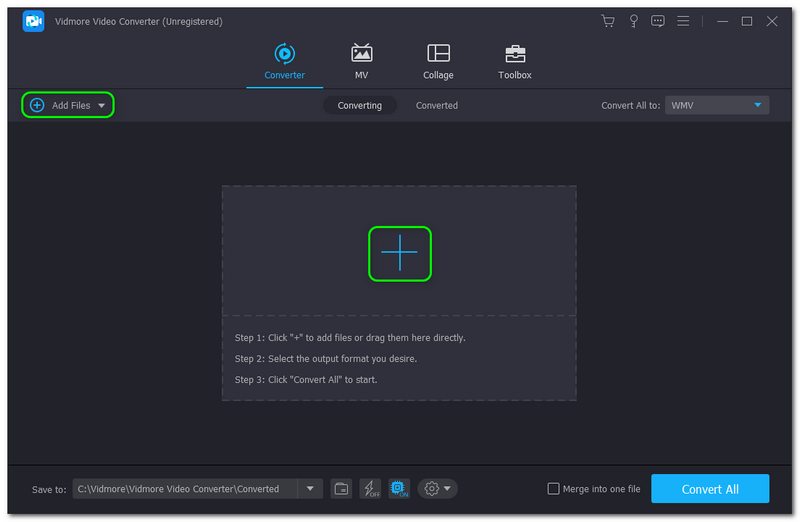
Βήμα 3: Αφού προσθέσετε το αρχείο, θα δείτε το αρχείο WMA στη μέση της διεπαφής και θα αλλάξετε το Μορφή εξόδου προς την WMV μορφή. Μπορείτε επίσης να αλλάξετε το Ποιότητα καθώς και πριν από τη διαδικασία μετατροπής. wma-to-wmv-vidmore-video-

Βήμα 4: Μετά από αυτό, μετατρέψτε το WMA σε WMV. Μπορείτε να το κάνετε πατώντας το Μετατροπή όλων κουμπί στην κάτω δεξιά γωνία της διεπαφής. Στη συνέχεια, θα μεταφορτωθεί στον υπολογιστή σας αμέσως.
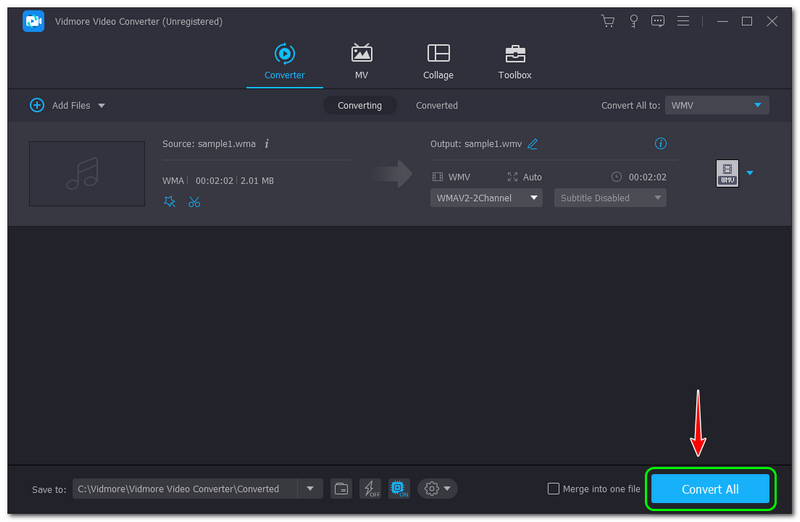
Αυτό είναι; μπορείτε εύκολα να μετατρέψετε WMA σε WMV χρησιμοποιώντας το Vidmore Video Converter. Εκτός από αυτό, μπορείτε επίσης να κάνετε πολλά χρησιμοποιώντας αυτό το λογισμικό όπως συμπίεση WMA , επεξεργαστείτε τις μετα-πληροφορίες WMA και πολλά άλλα. Μπορείτε να το επισκεφθείτε τώρα και να δοκιμάσετε το λογισμικό δωρεάν!
Wondershare UniConverter
Πλεονεκτήματα
- Υποστηρίζει πολλές μορφές αρχείων.
- Προσφέρει δωρεάν λήψη και δωρεάν χρήση.
- Προσφέρει επίσης πολλά χαρακτηριστικά εκτός από τη μετατροπή.
- Διαθέτει αισθητική διεπαφή χρήστη.
Μειονεκτήματα
- Έχει περιορισμούς κατά τη χρήση της δωρεάν έκδοσης.
Μετατρέψτε το WMA σε WMV χρησιμοποιώντας το Wondershare UniConverter. Είναι ένα λογισμικό δωρεάν λήψης και προσφέρει μια δωρεάν έκδοση. Επιπλέον, υποστηρίζει πολλές μορφές αρχείων και μπορεί να τις χρησιμοποιήσει όλες στη μετατροπή. Επιπλέον, δείτε τα παρακάτω βήματα για να κατανοήσετε πλήρως πώς να το χρησιμοποιήσετε.
Βήμα 1: Ανοίξτε την κύρια διεπαφή του Wondershare UniConverter. Μετά από αυτό, κάντε κλικ στο Μετατροπέας στην αριστερή πλευρά του πίνακα. Στη συνέχεια, θα προχωρήσετε στην προσθήκη αρχείων WMA.
Βήμα 2: Πατήστε το Πρόσθεσε αρχεία εικονίδιο στο επάνω αριστερό μέρος ή πατήστε το Συν εικονίδιο στη μέση. Μπορείτε επίσης να σύρετε ένα αρχείο από τον υπολογιστή σας.
Βήμα 3: Αφού προσθέσετε αρχεία WMA, αλλάξτε το Μορφή εξόδου σε WMV στο κάτω μέρος της διεπαφής. Στη συνέχεια, μετατρέψτε το πατώντας το Έναρξη όλων κουμπί. Στη συνέχεια, θα γίνει αυτόματη λήψη στον υπολογιστή σας.
Τα βήματα είναι εύκολα, έτσι δεν είναι; Αφού μάθετε όλα τα βήματα για το πώς να μετατρέψετε το WMA σε WMV, μπορείτε να το ελέγξετε και να το δοκιμάσετε τώρα! Μπορείτε επίσης να χρησιμοποιήσετε το Wondershare UniConverter με πολλούς τρόπους, όχι μόνο με μετατροπή.
Μέρος 3: Συχνές ερωτήσεις για μετατροπείς WMA σε WMV
Ποια είναι η διαφορά μεταξύ WMA και WMV;
Το WMA είναι το Windows Media Audio που περιέχει μια σειρά κωδικοποιητών ήχου. Επίσης, είναι μια προεπιλεγμένη μορφή αρχείου ήχου που χρησιμοποιείται στο Windows Media Player. Από την άλλη πλευρά, το WMV είναι το Windows Media Video και είναι η προεπιλεγμένη μορφή αρχείου βίντεο και το χρησιμοποιεί επίσης το Windows Media Player.
Πώς να μετατρέψετε το WMA σε WMV σε Mac και Windows;
Μπορείτε να χρησιμοποιήσετε ένα διαδικτυακό εργαλείο ή λογισμικό με δυνατότητα λήψης. Μπορείτε να ανατρέξετε στα ηλεκτρονικά εργαλεία παραπάνω. Επιπλέον, εάν θέλετε δωρεάν λογισμικό, μπορείτε επίσης να χρησιμοποιήσετε το λογισμικό που αναφέρθηκε παραπάνω.
Πώς να μετατρέψετε το WMA σε WMV σε Mac και Windows;
Ανάλογα με το εργαλείο ή το λογισμικό που θα χρησιμοποιήσετε. Ίσως ναι, ίσως και όχι. Γιατί; Επειδή μπορείτε να αλλάξετε την ποιότητα πριν μετατρέψετε το WMA σε WMV με το Επεξεργαστής WMA χαρακτηριστικό από έναν τέτοιο μετατροπέα WMA.
συμπέρασμα
Τελειώσαμε να μοιραστούμε μαζί σας τις λεπτομέρειες και τα βήματα αυτών των διαδικτυακών εργαλείων και λογισμικού. Σας διαβεβαιώνουμε ότι μπορείτε να χρησιμοποιήσετε όλα τα παραπάνω και μπορεί να σας βοηθήσουν αρκετά με τις ανάγκες σας. Συνολικά, θα σας δούμε ξανά στο επόμενο HowTo upload!


